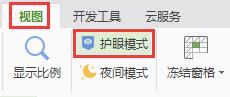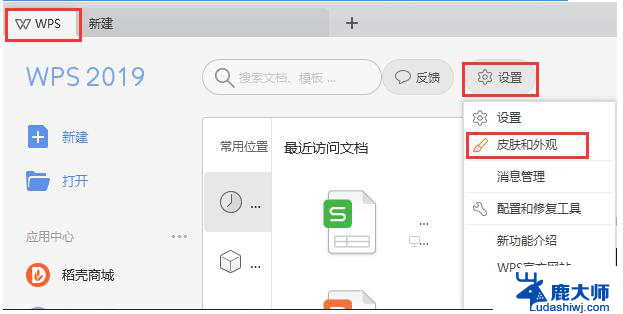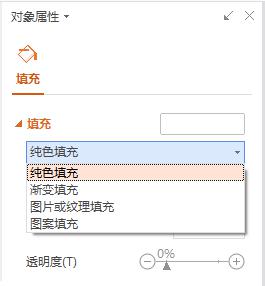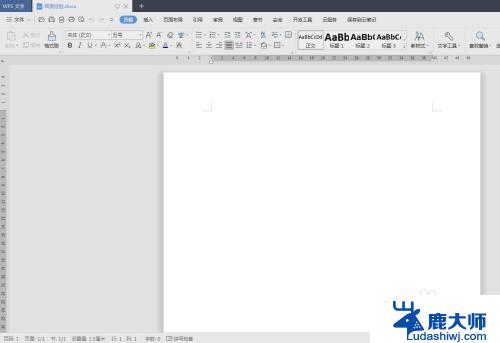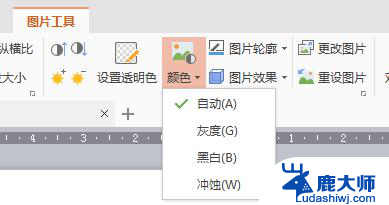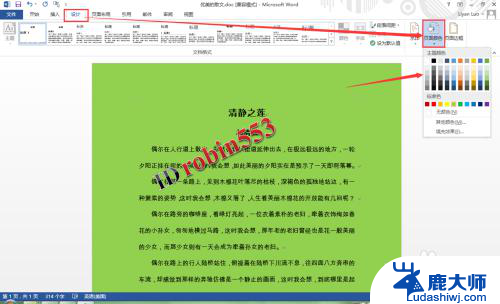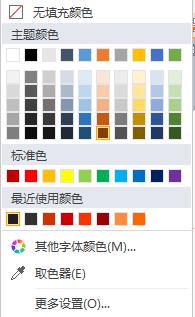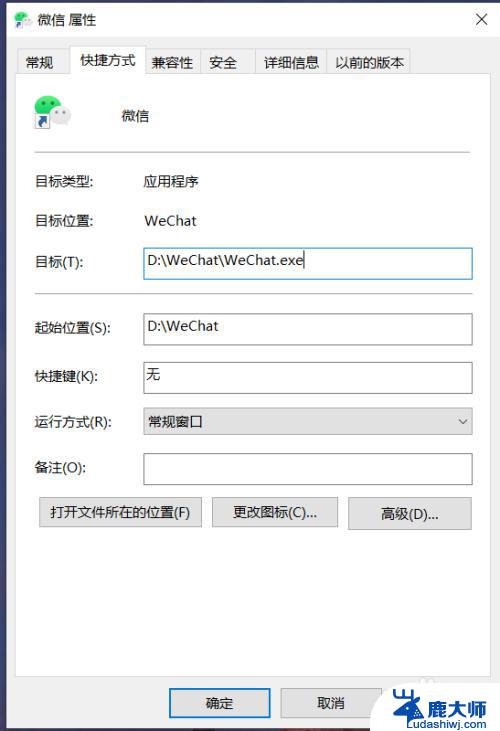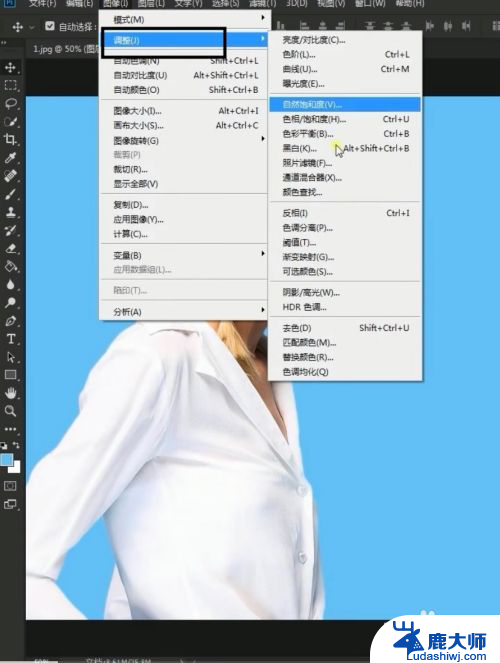wps文档底色怎么改成白色 wps背景颜色怎么调整成白色
更新时间:2024-08-18 15:56:09作者:xtyang
在使用WPS文档时,有时候我们可能会感到背景颜色不太符合自己的喜好或者需要,如何将WPS文档的底色改成白色呢?其实很简单,只需要在WPS文档中找到页面布局选项,然后选择背景,再选择颜色中的白色即可。通过这种简单的操作,就能让WPS文档的背景颜色变成纯净的白色,让阅读和编辑变得更加舒适和方便。
方法如下:
1.打开任意wps文档,点击【视图】选项。
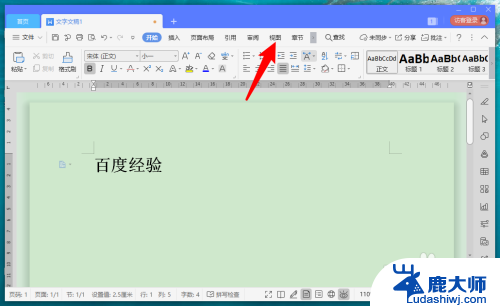
2.在视图列表找到【护眼模式】,点击关闭。
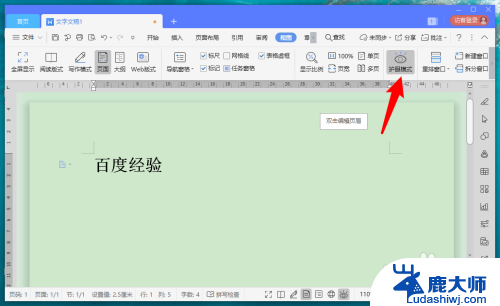
3.如果关闭护眼模式,wps背景还是绿色。一般是背景设置问题,点击【页面布局】。
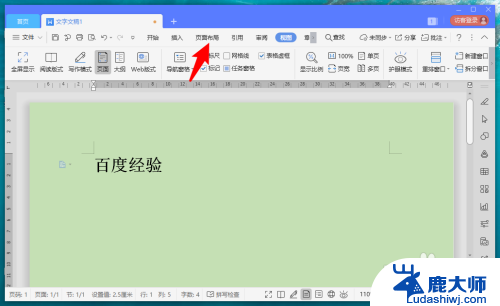
4.在页面布局列表下,找到【背景】选项,点击打开。
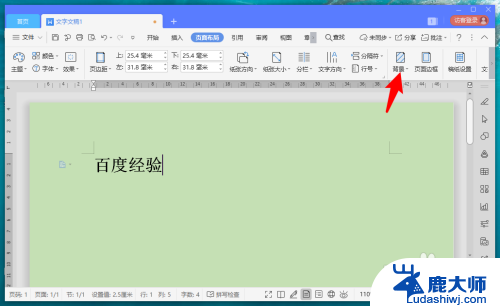
5.在颜色面板找到【白色】,点击选择白色。
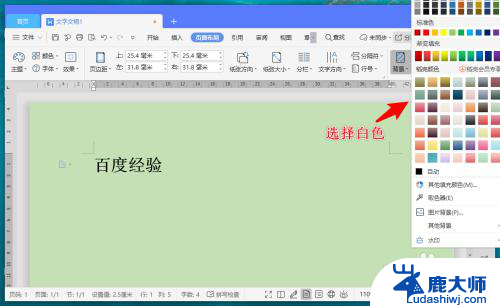
6.返回word文档,发现wps背景恢复成白色。
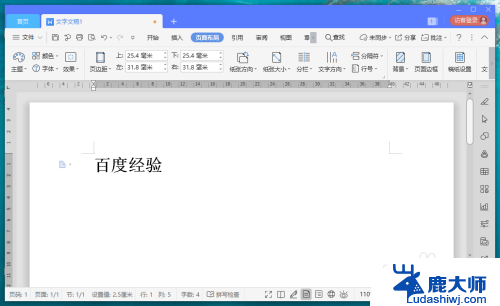
以上就是如何将wps文档的底色改成白色的全部内容,如果你也遇到了相同的情况,不妨参照以上小编的方法来处理,希望这对你有所帮助。